Punti salienti
- ERR_CACHE_MISS errore è un problema comune del browser che deriva da cache danneggiata o problemi di rete.
- Correzioni rapide di bug come l’aggiornamento della pagina Web e la cancellazione della cache possono risolvere il problema con facilità.
- L’hosting del tuo sito web svolge un ruolo cruciale nel ridurre al minimo gli errori della cache e migliorare le prestazioni.
- Svuotare regolarmente la cache del browser e controllare la presenza di aggiornamenti può aiutare a prevenire il ripetersi dell’errore.
- Un hosting affidabile garantisce migliori prestazioni del sito e una navigazione più fluida, riducendo gli errori ERR_CACHE_MISS.
Introduzione
Stai navigando nel server web, facendo ricerche, facendo acquisti o semplicemente aggiornandoti sulle ultime notizie. Tutto fila liscio, fino a quando una pagina bianca non ti ferma con il messaggio! ERR_CACHE_MISS. Frustrante, vero?
Questo errore di solito viene visualizzato quando il browser fatica a recuperare i dati memorizzati nella cache. Potrebbe essere dovuto a file di cache obsoleti, impostazioni del browser configurate in modo errato o persino conflitti con le estensioni. Non preoccuparti! Non è così complicato come sembra e ci sono diverse soluzioni rapide per risolverlo.
In questo blog, analizzeremo cosa significa ERR_CACHE_MISS, perché si verifica e, soprattutto, come risolverlo in modo efficiente.
Comprendere l’errore ERR_CACHE_MISS
Niente interrompe un’esperienza di navigazione fluida come un messaggio di errore imprevisto. Un momento, stai compilando un modulo o rivisitando una pagina e il momento successivo, ERR_CACHE_MISS errore ti fissa. È confuso e fastidioso e ti lascia a chiederti: cosa è andato storto?
Cosa significa ERR_CACHE_MISS?
ERR_CACHE_MISS errore è strettamente legato al modo in cui il browser gestisce i dati memorizzati nella cache. Invece di ricaricare tutto da zero ogni volta che visiti un sito Web, i browser memorizzano temporaneamente determinati file per velocizzare le cose. Ma quando qualcosa interrompe questo processo, Chrome genera l’errore ERR_CACHE_MISS. Potrebbe trattarsi di file di cache obsoleti o di una comunicazione errata tra il browser e il server.
Anche se può essere frustrante, il problema è solitamente minore e può essere risolto con semplici passaggi per la risoluzione dei problemi.
Cause comuni ERR_CACHE_MISS errore
Diversi fattori possono portare a questo errore:
- File di cache corrotti o obsoleti : se i dati del sito Web memorizzati non sono più validi, Chrome potrebbe avere difficoltà a ricaricare correttamente la pagina.
- Estensioni che causano un conflitto : se utilizzi strumenti come il blocco degli annunci o gli strumenti per la privacy, potrebbero interferire con il modo in cui Chrome memorizza i dati nella cache, causando la visualizzazione dell’errore.
- Connessione Internet instabile : se la tua connessione Internet è debole o inaffidabile, potrebbe impedire al tuo browser di recuperare tutti i dati necessari.
- Problemi con il codice del sito web : alcuni siti web non impostano correttamente la memorizzazione nella cache, il che potrebbe innescare un errore quando Chrome tenta di recuperare nuovi dati.
- Problemi con Chrome stesso : a volte, le impostazioni di Chrome o anche le versioni obsolete possono essere d’intralcio, impedendo al browser Google Chrome di gestire correttamente la cache del browser.
Soluzioni rapide per risolvere ERR_CACHE_MISS in Chrome
Ora che abbiamo capito cosa causa l’errore ERR_CACHE_MISS, non c’è ancora bisogno di farsi prendere dal panico o strapparsi i capelli. Esaminiamo alcune soluzioni collaudate che ti faranno tornare a navigare in pochissimo tempo.
Aggiorna la pagina
A volte, tutto ciò di cui il tuo browser ha bisogno è una rapida spinta. Se stai utilizzando un PC, premi Ctrl + R per aggiornare la pagina. Su un Mac? Puoi anche utilizzare l’app Terminale per risolvere i problemi: premi Cmd + R. Questo può spesso risolvere eventuali problemi temporanei e rimetterti in carreggiata.
Riavvia Google Chrome

Se l’aggiornamento non risolve il problema, prova a riavviare Chrome. Chiudi completamente il browser, quindi riaprilo. Questo semplice passaggio può risolvere eventuali problemi minori che causano l’errore.
Aggiorna Google Chrome

Una versione obsoleta di Chrome può causare problemi con i dati memorizzati nella cache. Assicurati che il tuo browser sia aggiornato! Fai clic sui tre punti nell’angolo in alto a destra, vai su Guida e seleziona Informazioni su Google Chrome. Se è disponibile un aggiornamento, Chrome si occuperà del resto e ti aggiornerà l’ultima versione in pochissimo tempo.
Cancella la cronologia di navigazione

Con il passare del tempo, il tuo browser raccoglie tonnellate di dati per velocizzare la navigazione, ma a volte questi dati possono diventare obsoleti o danneggiati. Per cancellarlo, vai su Impostazioni > Privacy e sicurezza > Cancella dati di navigazione. Seleziona tutto, immagini memorizzate nella cache, cookie e dati dei siti, e premi Cancella dati. Ciò contribuirà a rimuovere eventuali file obsoleti che causano problemi comuni.
Disabilita le estensioni del browser

Le estensioni sono ottime fino a quando non iniziano a essere d’intralcio. Alcuni possono causare conflitti con i dati memorizzati nella cache, innescando l’errore ERR_CACHE_MISS. Vai su chrome://extensions/ e disabilita quelli che non ti servono.
Dopo la disabilitazione, prova ad aggiornare la pagina per vedere se questo risolve il problema.
Ripristina le impostazioni di rete
A volte, il colpevole può essere una connessione Internet debole o incoerente. Se la tua rete non funziona correttamente con Chrome, ripristina le impostazioni di rete. Su Android, vai su Impostazioni > Rete e Internet > Ripristina impostazioni di rete. Su Windows, vai su Impostazioni > Rete e Internet > Ripristino rete. Questo può aiutare a risolvere eventuali problemi di connettività che interessano Chrome.
Ripristina le impostazioni di Google Chrome
Se le cose continuano a funzionare, potresti voler ripristinare le impostazioni di Google Chrome. In questo modo tutto viene ripristinato ai valori predefiniti senza eliminare i dati. Vai su Impostazioni > , Avanzate > , Ripristina impostazioni. Fare clic su Ripristina impostazioni predefinite originali. In questo modo verranno cancellate tutte le impostazioni personalizzate che potrebbero causare il problema.
Disabilita la cache utilizzando Chrome DevTools
Se vuoi approfondire un po’, gli strumenti per sviluppatori di Chrome offrono una soluzione più avanzata. Premi F12 o Ctrl + Maiusc + I (o Cmd + Opzione + I su Mac) per aprire gli Strumenti per sviluppatori. Vai alla scheda Rete e seleziona la casella Disabilita cache.
Ciò costringerà Chrome a ricaricare tutto da zero, bypassando del tutto il sistema di cache.
Correzioni avanzate per l’errore ERR_CACHE_MISS
Se hai provato le correzioni di base e l’errore ERR_CACHE_MISS ti perseguita ancora, non preoccuparti! Potrebbe essere il momento di scavare un po’ più a fondo. Ecco alcune soluzioni avanzate per coloro che sono pronti a rimboccarsi le maniche e affrontare il problema alla radice:
Prova la modalità di navigazione in incognito (o la modalità ospite)
A volte l’errore potrebbe essere legato al normale profilo del browser. Le estensioni, le impostazioni e i vecchi dati delle sessioni potrebbero essere ancora in giro. Per verificare se questo è il problema, apri il tuo sito in modalità di navigazione in incognito (o in modalità ospite se utilizzi Chrome).
Queste modalità offrono una tabula rasa, priva di estensioni e dati memorizzati nella cache. Se l’errore scompare, saprai che è il momento di ripulire il tuo normale profilo di navigazione!
Svuota la cache HTTP utilizzando DevTools
Se svuotare la normale cache del browser non ha funzionato, il problema potrebbe riguardare la cache HTTP. Gli sviluppatori spesso trascurano questo, ma è un colpevole subdolo. Ecco come puoi forzare Chrome a bypassare questa cache e ricaricare tutto da zero:
- Apri Chrome DevTools (premi F12 o Ctrl + Maiusc + I su Windows o Cmd + Opzione + I su Mac).
- Vai alla scheda Rete.
- Assicurati di selezionare la casella che dice Disabilita cache in alto.
- Aggiorna la tua pagina con DevTools aperto e guarda Chrome ricaricare tutte le risorse senza fare affidamento su alcuna vecchia cache. Questo è spesso il trucco per aggirare errori ostinati come ERR_CACHE_MISS.
Controllare e aggiornare la cache del service worker
Se stai lavorando con un’app Web progressiva o il tuo sito Web utilizza Service Worker per la memorizzazione nella cache, il problema potrebbe essere collegato a una cache di Service Worker obsoleta. A volte gli addetti all’assistenza possono rimanere bloccati in una versione precedente, causando problemi con il caricamento di nuovi contenuti. Per risolvere questo problema:
- Apri Chrome DevTools, vai alla scheda Applicazione e fai clic su Service Workers nel pannello di sinistra.
- Controlla se il tuo addetto all’assistenza è aggiornato. Potrebbe essere necessario annullarne la registrazione o aggiornarlo per eliminare la vecchia cache che causa il problema.
Cercare problemi relativi a CORS
Se il tuo sito web estrae risorse da altri domini, come API o script di terze parti, le impostazioni CORS (Cross-Origin Resource Sharing) potrebbero essere il colpevole. Quando CORS non è configurato correttamente, può interferire con la memorizzazione nella cache e causare errori come ERR_CACHE_MISS. Per controllare:
- Apri DevTools, vai alla scheda Rete e trova la risorsa che causa l’errore.
- Esaminare le intestazioni delle risposte per verificare se sono presenti problemi relativi a CORS. Se il problema è CORS, sarà necessario modificare le impostazioni del server per consentire l’accesso da origini diverse.
Svuota la cache DNS
Questo potrebbe sembrare un po’ tecnico, ma a volte la cache DNS sul tuo computer può causare problemi relativi alla rete che portano all’errore ERR_CACHE_MISS. Per cancellare eventuali record DNS obsoleti:
- Su Windows, apri il prompt dei comandi come amministratore e digita:
ipconfig /flushdns - Su Mac, apri Terminale e digita:
sudo killall -HUP mDNSResponder
Questo ripristinerà la cache DNS e potrebbe risolvere i problemi con l’accesso alle risorse corrette del sito web.
Leggi anche: Come svuotare la cache DNS
Ispezionare la cache lato server
Se stai utilizzando un sistema di gestione dei contenuti (CMS) come WordPress o hai un sito personalizzato, il problema potrebbe essere la cache lato server. A volte, il server conserva la vecchia cache, servendo versioni obsolete del tuo sito ai visitatori (e al tuo browser). Per risolvere questo problema:
Accedi al pannello di controllo del tuo hosting o a qualsiasi plug-in di memorizzazione nella cache che utilizzi e svuota la cache. Potresti anche voler assicurarti che la cache non sia eccessivamente aggressiva nel modo in cui archivia e gestisce le risorse.
Suggerimenti per evitare ERR_CACHE_MISS in futuro
Sebbene correggere l’errore ERR_CACHE_MISS sia facile, non sarebbe fantastico se potessi evitarlo del tutto? Per fortuna, un po’ di manutenzione regolare fa molto per mantenere i dati del browser. Diamo un’occhiata ad alcuni semplici passaggi che puoi eseguire per evitare che questo errore si verifichi in primo luogo.
Manutenzione regolare del browser
Proprio come devi pulire la tua casa di tanto in tanto, anche il tuo browser potrebbe aver bisogno di un po’ di riordino.
Svuotare regolarmente la cache e i cookie può evitare che i dati si accumulino e diventino obsoleti. Un po’ di pulizia ordinaria manterrà tutto senza intoppi e ti aiuterà a evitare potenziali errori come ERR_CACHE_MISS futuro.
Gestire le estensioni
Le estensioni sono ottime per aggiungere funzionalità, ma possono anche causare caos se non selezionate. Tieni traccia delle estensioni che utilizzi effettivamente e disabilita o rimuovi quelle che non ti servono.
Meno è spesso di più quando si tratta di estensioni di Chrome. Un minor numero di componenti aggiuntivi attivi significa meno possibilità di conflitti che potrebbero innescare l’errore.
Mantieni aggiornato il software
È facile ignorare gli aggiornamenti software, ma sono fondamentali per prestazioni fluide e sicurezza. Assicurati che il tuo browser, il sistema operativo e tutte le applicazioni importanti siano sempre aggiornati.
Chrome e altri browser rilasciano regolarmente gli aggiornamenti disponibili per correggere bug e migliorare le prestazioni, il che può aiutare a prevenire la comparsa di errori come ERR_CACHE_MISS. Quindi, premi il pulsante “aggiorna” quando viene visualizzato.
Proprio come il tuo browser, anche il tuo sito web ha bisogno di un’attenzione regolare per funzionare al meglio. Il miglioramento delle prestazioni del sito Web e la riduzione degli errori della cache iniziano con la scelta del giusto provider di hosting. Con Bluehost, ottieni un hosting affidabile e veloce che riduce al minimo problemi come gli errori della cache, assicurando che il tuo sito sia sempre pronto per i visitatori.
Migliora le prestazioni del sito web e riduci gli errori della cache con Bluehost
Quando si tratta di prestazioni del sito web, il tuo provider di hosting gioca un ruolo cruciale. Non si tratta solo di pubblicare il tuo sito; Si tratta della velocità di caricamento, della fluidità e del funzionamento con il sistema di memorizzazione nella cache del browser. Se il tuo hosting non è all’altezza, può innescare errori di cache o, peggio, rallentare l’intera esperienza di navigazione. Un hosting solido può fare la differenza nell’evitare questi problemi.
In che modo l’hosting di siti Web influisce sulla memorizzazione nella cache e sull’esperienza di navigazione
L’hosting del sito Web influisce direttamente sul modo in cui il tuo sito interagisce con i sistemi di memorizzazione nella cache. Un provider di hosting affidabile garantisce che i contenuti del tuo sito web vengano serviti agli utenti in modo rapido ed efficiente. Ciò riduce le possibilità di errori relativi al caricamento dei dati. Quando i server di hosting sono veloci e ben mantenuti, i dati memorizzati nella cache hanno maggiori possibilità di sincronizzarsi correttamente. Il che porta a meno problemi per i browser che tentano di recuperare i file.
L’hosting lento o inaffidabile, d’altra parte, può causare tempi di caricamento ritardati, che potrebbero portare i browser a non riuscire a recuperare i dati della cache come previsto. Questo è quando errori come ERR_CACHE_MISS tendono a comparire per far sembrare il tuo sito web lento.
Perché Bluehost è un’ottima scelta per prestazioni e affidabilità
Noto per le sue eccellenti prestazioni e affidabilità, Bluehost è la scelta migliore per chiunque desideri ridurre al minimo i problemi di memorizzazione nella cache e migliorare l’esperienza complessiva del proprio sito Web. Con velocità di caricamento elevate, tempi di attività robusti e un’attenzione particolare alla sicurezza, Bluehost garantisce che il tuo sito Web funzioni in modo fluido ed efficiente.
Bluehost offre diverse opzioni di hosting per soddisfare le tue esigenze e aumentare le prestazioni del sito web:
- Hosting WordPress: Se utilizzi WordPress, l’hosting WordPress è ottimizzato specificamente per i siti WordPress. Con velocità più elevate, aggiornamenti automatici e maggiore sicurezza, puoi ridurre gli errori della cache e migliorare le prestazioni complessive del tuo sito web.
- Hosting cloud: Per i siti Web che necessitano di maggiore potenza e flessibilità, il cloud hosting di Bluehost ti offre il meglio di entrambi i mondi. Offre una migliore scalabilità, tempi di caricamento più rapidi e una maggiore sicurezza, rendendolo una scelta eccellente per i siti ad alto traffico.
- Hosting VPS: Cerchi un maggiore controllo? L’hosting VPS ti offre risorse dedicate e l’accesso root completo al tuo server, in modo da poter ottimizzare le prestazioni del tuo sito come preferisci.
- Hosting dedicato: Ideale per siti Web su larga scala e aziende ad alto traffico L’hosting dedicato è perfetto per coloro che necessitano del controllo completo del server. Fornisce le massime prestazioni, una maggiore sicurezza e risorse dedicate senza condividerle con altri utenti.
Inoltre, Bluehost offre strumenti di memorizzazione nella cache che aiutano a ottimizzare le prestazioni del tuo sito.
- La memorizzazione nella cache NGINX memorizza le pagine a cui si accede di frequente per un caricamento più rapido.
- La memorizzazione nella cache degli oggetti (tramite Redis nei piani avanzati) velocizza le query al database.
- Cloudflare CDN fornisce contenuti statici da server globali, riducendo la latenza.
Questi strumenti garantiscono un’esperienza di navigazione fluida, riducono il carico del server e minimizzano errori come ERR_CACHE_MISS o tempi di caricamento lenti delle pagine. Il team di supporto di Bluehost è sempre disponibile per aiutarti a gestire il tuo sito web e risolvere eventuali problemi che potresti incontrare.
Pensieri finali
Sebbene l’errore ERR_CACHE_MISS possa essere frustrante, è tutt’altro che la fine del mondo. Con le giuste conoscenze e alcune semplici correzioni, puoi tornare a navigare senza perdere un colpo. Che tu stia aggiornando la tua pagina, svuotando la cache o gestendo le estensioni del browser, rimanere proattivo su questi problemi ti farà risparmiare tempo e mal di testa lungo la strada.
Gli errori della cache non si verificano da soli, ma sono spesso il risultato di problemi di fondo con il browser, la connessione di rete o l’hosting del sito web. Investire nell’hosting affidabile di Bluehost può migliorare le prestazioni del sito Web, aiutandoti a evitare errori di cache e offrire un’esperienza senza interruzioni ai tuoi visitatori.
Vuoi un sito web che si carichi velocemente e rimanga privo di errori? Scegli Bluehost per un hosting affidabile e l’ottimizzazione delle prestazioni.
Domande frequenti
L’errore ERR_CACHE_MISS si verifica quando il browser non riesce ad accedere ai dati memorizzati nella cache per caricare una pagina Web, di solito a causa di conflitti o problemi di rete.
Sì, svuotare la cache rimuove i file obsoleti o danneggiati, che spesso possono risolvere questo errore. Forza la finestra del browser a ricaricare i dati aggiornati.
Assolutamente. Se la tua connessione è instabile, può impedire a Chrome di accedere correttamente ai dati memorizzati nella cache, innescando l’errore. Prova a ripristinare le impostazioni di rete per risolverlo.
Il tuo provider di hosting influisce in modo significativo sul modo in cui il tuo sito web interagisce con i sistemi di memorizzazione nella cache. Un hosting affidabile garantisce che i contenuti del tuo sito vengano serviti in modo rapido ed efficiente, riducendo le possibilità di errori come ERR_CACHE_MISS. I server veloci e ben mantenuti aiutano a sincronizzare correttamente i dati memorizzati nella cache, portando a un’esperienza di navigazione più fluida.
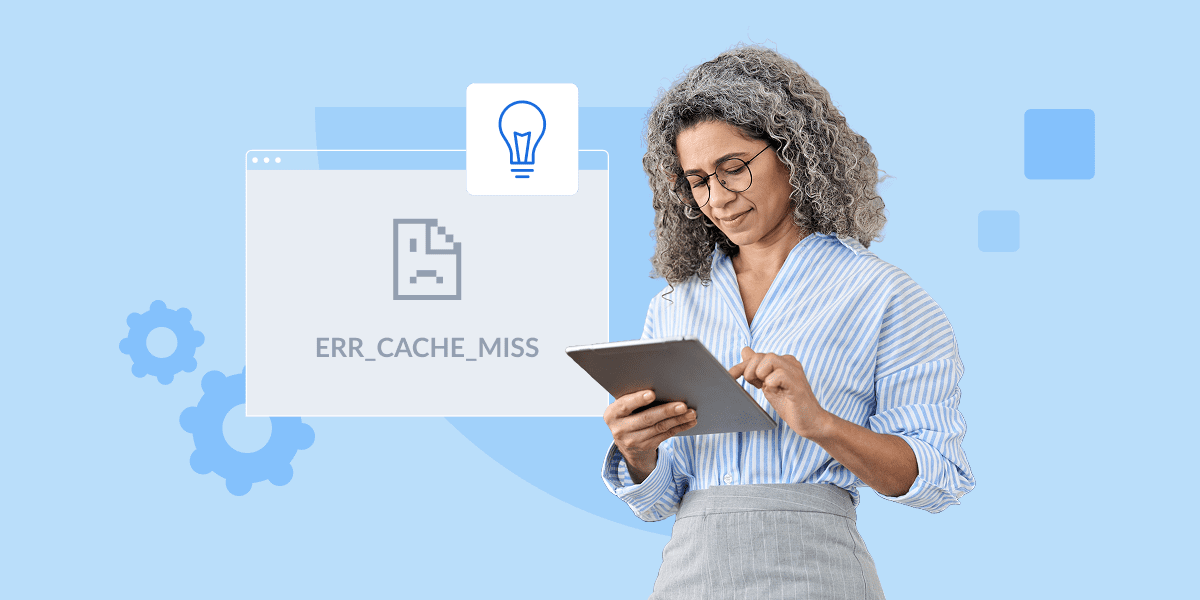
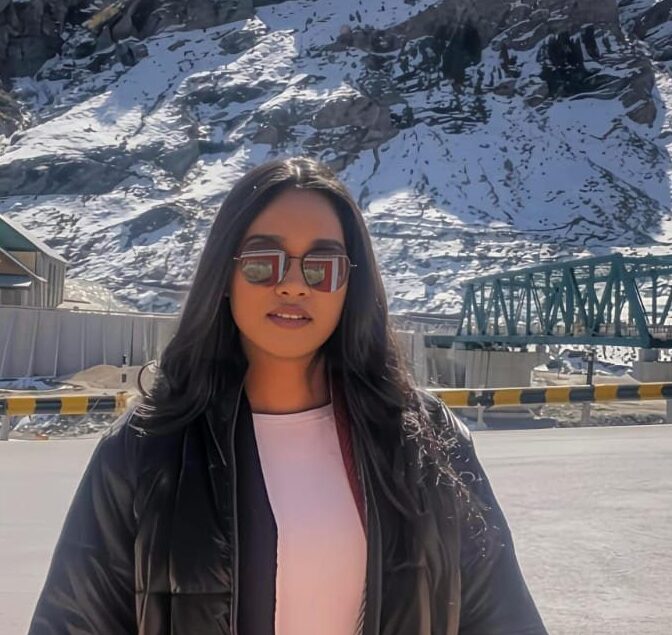


Scrivi un commento